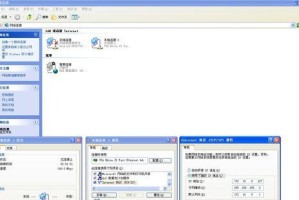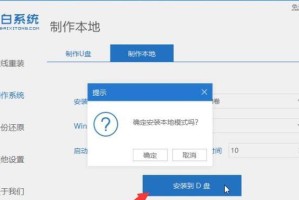在如今高速发展的互联网时代,快速稳定的网络连接已经成为了人们生活中必不可少的一部分。然而,有时我们会发现在使用路由器上网时网速较慢,甚至出现卡顿、掉线等问题。如何设置路由器网速才能让我们的网络连接更快速稳定呢?本文将为您介绍一些简单操作,帮助您轻松提升路由器网速。

1.检查网络环境
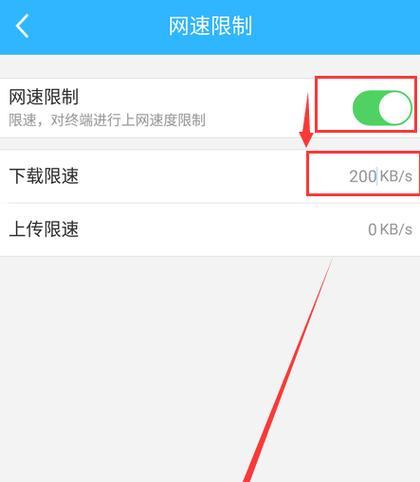
在开始设置路由器网速之前,首先要检查一下网络环境是否良好。可以通过测速工具测试当前的网络速度,如果当前网络速度较慢,可能是因为宽带运营商的原因,可以联系运营商解决。
2.更换合适的信道
路由器默认使用的信道可能会受到周围干扰信号的影响,导致网速变慢。可以通过登录路由器管理页面,找到无线设置选项,尝试更换信道来减少干扰,提高网速稳定性。
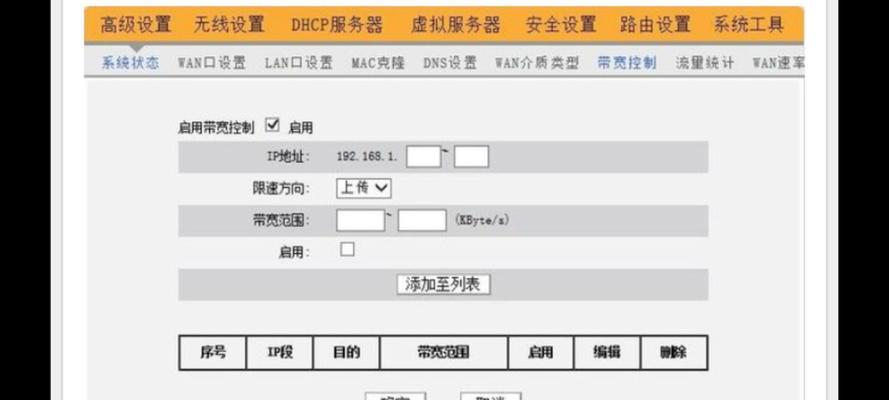
3.调整路由器天线
路由器的天线方向和角度也会影响信号的传输效果。可以尝试调整路由器天线的方向,或者使用增强型天线来增加信号强度,进而提升网速。
4.设置QoS功能
QoS(QualityofService)功能可以优化网络带宽的分配,让重要的网络流量得到优先处理,从而提高网速。可以在路由器管理页面中找到QoS设置选项,根据自己的需求进行设置。
5.确保路由器固件是最新版本
厂商通常会不断推出新的路由器固件版本来修复已知问题并提升性能。定期检查并更新路由器固件可以保持系统的稳定性和高速运行。
6.关闭不必要的设备或应用
如果家中有大量设备同时连接到路由器并使用网络,可能会造成网速变慢。可以试着关闭一些不必要的设备或应用,从而释放网络资源,提高网速。
7.设置MAC地址过滤
在路由器管理页面中设置MAC地址过滤可以限制只允许某些设备连接路由器,避免其他未经授权设备占用网络资源,从而提高网速。
8.路由器位置优化
将路由器放置在离常用设备较近的位置,避免信号传输过程中的衰减。同时,避免将路由器放置在有干扰设备附近,如微波炉、电视机等,以免影响信号稳定性。
9.禁用无线网络广播
如果只有少数设备需要使用无线网络,可以考虑禁用路由器的无线网络广播功能,仅在需要时手动连接,减少无用的信号干扰,提高网速。
10.清理路由器缓存
定期清理路由器缓存可以帮助释放内存空间,避免缓存堆积而影响网速。可以在路由器管理页面中找到相应的选项进行清理。
11.使用高性能路由器
如果当前使用的路由器配置较低,可能会限制网速的提升。考虑使用高性能的路由器来提升网速和稳定性,满足日常需求。
12.考虑使用有线连接
有线连接相比无线连接更加稳定和快速。如果条件允许,可以尝试将一些常用设备通过有线方式连接到路由器,从而提高网速。
13.检查电脑或设备问题
有时网速慢可能是由于电脑或设备本身存在问题所致。可以检查电脑或设备是否存在病毒、过多的后台程序等问题,及时解决。
14.定期重启路由器
长时间运行后,路由器可能会出现一些异常情况,导致网速变慢。定期重启路由器可以帮助清理内存,恢复正常运行状态。
15.寻求专业帮助
如果以上操作仍无法解决问题,建议寻求专业人士的帮助。他们可以进一步检测和分析网络问题,并给出更加详细的解决方案。
通过上述简单操作,我们可以轻松提升路由器的网速。从检查网络环境到调整信道、设置QoS功能和优化路由器位置等,每一步都可以为我们提供更快速稳定的网络连接。不同的操作适用于不同的情况,选择合适的方法可以让我们的上网体验更加流畅。